Mis diseños en la Tienda Silhouette: Natalicios
Sigo publicando algunos post en los que explicaros las dudas que me hacéis llegar sobre el montaje de mis archivos.
En este caso os pido disculpas porque con la falta de tiempo, y un catarro monumental, lo hice deprisa y corriendo, y las fotos son de noche y con el teléfono móvil. Así que espero que se entienda todo bien, y si no ya sabéis que podéis preguntarme, que yo os ayudo encantada.
Esta semana os hablo de los archivos de los natalicios personalizables, y os enseño un ejemplo del montaje con el modelo para niña.
Enlaces a cada uno de los diseños
Natalicio niña: https://www.silhouettedesignstore.com/view-shape/174592
Natalicio niña: https://www.silhouettedesignstore.com/view-shape/174595
¿Qué viene en el archivo?
Todos elementos que se muestran en la imagen de previsualización, menos los textos. Así que, aunque en la previsualización de los archivos salga el texto en inglés, el archivo NO lleva texto. Está con texto en la imagen para que podáis saber dónde va cada dato, ya que el propósito del archivo es que cada uno ponga sus propios textos, con los datos correspondientes del bebé.
¿Cómo se corta y monta el archivo?
En principio voy a contaros dos maneras de hacerlo, usando papeles/cartulinas, pero ya he visto gente que lo ha usado también con vinilo textil para cojines y camisetas.
En la siguiente foto podéis ver los dos métodos que he usado. el de la izquierda es cortado en cartulinas de colores, y montado a capas, y el de la derecha haciendo imprimir y cortar.
A) CORTAR
He utilizado 6 colores distintos de cartulina texturada para cortar cada una de las piezas del diseño.
Lo primero que os recomiendo es que creéis los textos y los coloquéis sobre el diseño para ver cómo queda el resultado.
Yo he usado las fuentes Lorelei (gratis) y Garris.
Si no váis a usar unos colores de cartulina similares a los que yo he usado, podéis desagrupar el diseño (botón derecho>desagrupar) e ir dándole a cada pieza el color de la cartulina en la que lo váis a cortar (o por lo menos aproximado). A mí me encanta hacerlo, ya que me resulta más sencillo ver cómo quedará el resultado final y la combinaciones de colores.
Lo siguiente va a ser cortar cada pieza en su color correspondiente de cartulina, así que hay que seleccionar los elementos del mismo color y agruparlos. En la siguiente imagen podéis ver los elementos que tengo de cada color (el cuadrado de la derecha es la base de cartulina blanca donde voy a montar el diseño).
¡A cortar!
Ahora toca ir colocando cada cartulina sobre el tapete e ir cortando las piezas. No os digo configuraciones de corte porque no sé qué tipo de cartulina váis a usar…
En la foto podéis ver algunas de las piezas del diseño cortadas, pero sobre todo quiero que os fijéis en las tiras de la derecha que tienen piezas de cartulina pegadas. ¿Quiéres saber para qué son?
El diseño tiene dos líneas donde se van alternando círculos y corazones de distinto color (delimita la fecha de nacimiento). Tener que pegar esas piezas una a una puede resultar un poco rollo, pero además corremos el riesgo de no colocarlas alineadas, así que yo uso un sistema similar al que se usar con el transportador de vinilo.
Lo que hago es recortar una tira larga de papel adhesivo, quitarle casi todo el pegamento (me lo pego y despego en el pantalón jajaja), y la coloco sobre la línea de piezas (en este caso corazones).
Retiro la cinta donde se han quedado pegados los corazoncitos, y ya los tengo a la distancia adecuada y en línea.
Se le pone pegamento a los corazoncitos por la parte trasera, y ya podemos colocarlo en el lugar correcto.
Visto este truco, toca montar el diseño.
Algunas de las piezas del diseño llevan doble capa (banderolas, reloj, báscula y regla). El montaje es muy sencillo y solo hay que colocar las pieza más grande abajo del todo, y pegar encima las piezas más pequeñas.
¿Fácil, no?
Y sólo falta pegar todos los elementos sobre la cartulina blanca que he usado de base. Eso sí, ojo con los tamaños de los textos, que yo he tenido que hacer desplazamiento externo del texto de la fecha y las ud. de medida (kg y cm) para poder cortarlo bien.
Espero que os resulte fácil y os animéis a hacerlo. Eso sí, espero que os quede mejor que a mí, porque no tenía cartulina gris clara, y los textos tan oscuros no me gusta como han quedado (parece negro pero es cartulina gris oscura).
B) IMPRIMIR Y CORTAR
Si no queremos complicarnos recortando cada una de las piezas, lo podéis hacer también tipo lámina, imprimiendo el diseño.
Igual que en el caso anterior, tenemos que comenzar por escribir los textos y colocarlos en su lugar correspondiente. Acomodamos el diseño en un documento con tamaño de página de la hoja a imprimir, y por supuesto con marcas de registro porque vamos a hacer print&cut.
Es importante asegurarnos de que está todo bien alineado, y con los colores que queramos que salga impreso. Además he dibujado un cuadrado como marco exterior que será por el que luego voy a cortar.
Una vez listo imprimimos el documento.
Colocamos el diseño sobre el tapete y lo cargamos en la máquina.
En el programa dejamos sólo marcado para cortar el borde del cuadrado exterior, configuramos los ajustes de corte para el material, y enviamos a cortar.
Si no sabes cómo seleccionar qué se va a cortar y qué no, te recomiendo echar un vistazo a este vídeo: https://youtu.be/W9l_xuRspUM
Una vez cortado ya sólo tenemos que colocar la lámina donde queramos, o enmarcarla.
El caso de que no lo queráis en formato cuadrado, para crear por ejemplo una lámina rectangular, es importante que desagrupéis el archivo y redistribuyáis los elementos. Ya que si directamente estiráis del diselo hacia abajo, se verá deformado. A continuación tienes un ejemplo de como quedaría si queremos imprimirlo, y cortarlo ,en formato alargado.
Espero que os ayuden estos post a la hora de montar los archivos.
Si queréis ideas de los posibles usos o aplicaciones, os recomiendo echarle un vistazo a este álbum de fotos que he creado en Facebook, donde podéis ver una recopilación de los proyectos que va realizando la gente con mis archivos: GALERÍA DE PROYECTOS. ¡Y son todos monísimos!
Y si os animáis, enviadme vuestras fotos a info@planetasilhouette.es.
Si queréis echar un vistazo a otros archivos de mi creación, aquí tenéis el enlace para acceder directamente a todos mis diseños de la Tienda Silhouette: DISEÑOS PLANETA SILHOUETTE.
Y si quieres ver otras categorías de mis diseños (álbumes, tarjetas, natalicios…) así como el montaje de los mismos, y recomendación de materiales para cortarlos, os recomiendo echar un vistazo a esta sección de mi blog: Mi Silhouette Design Store.
Un saludo,
Ana.


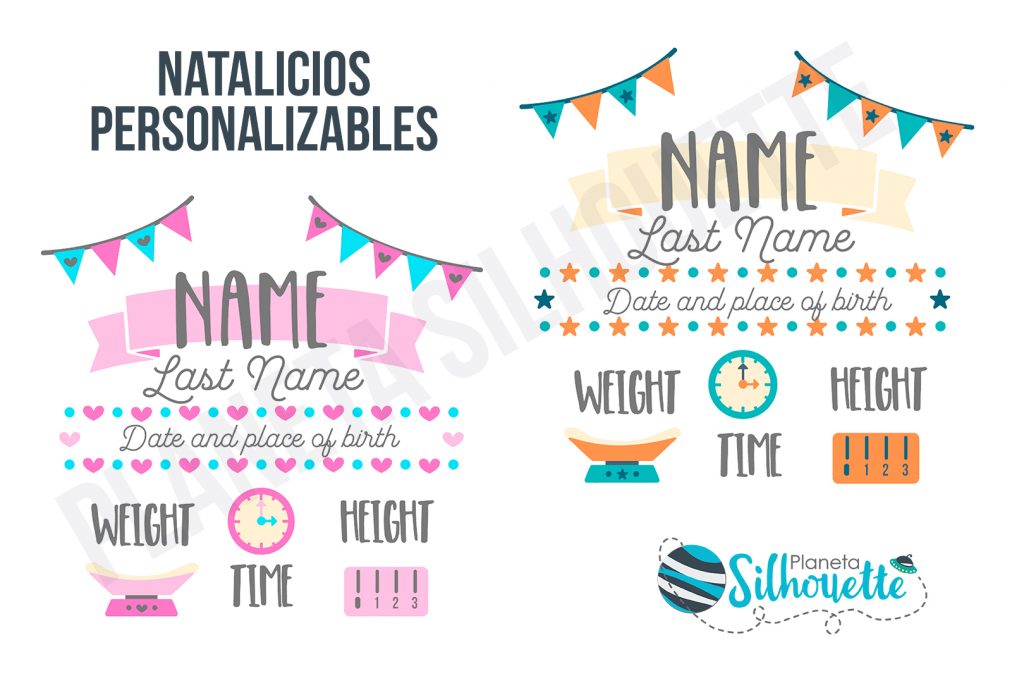



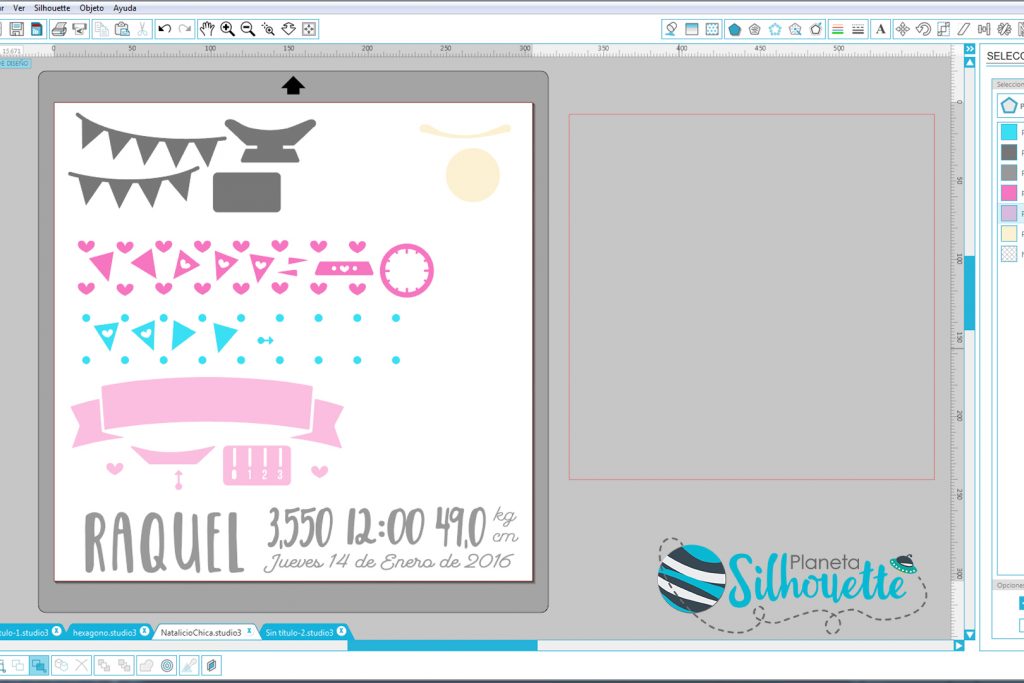







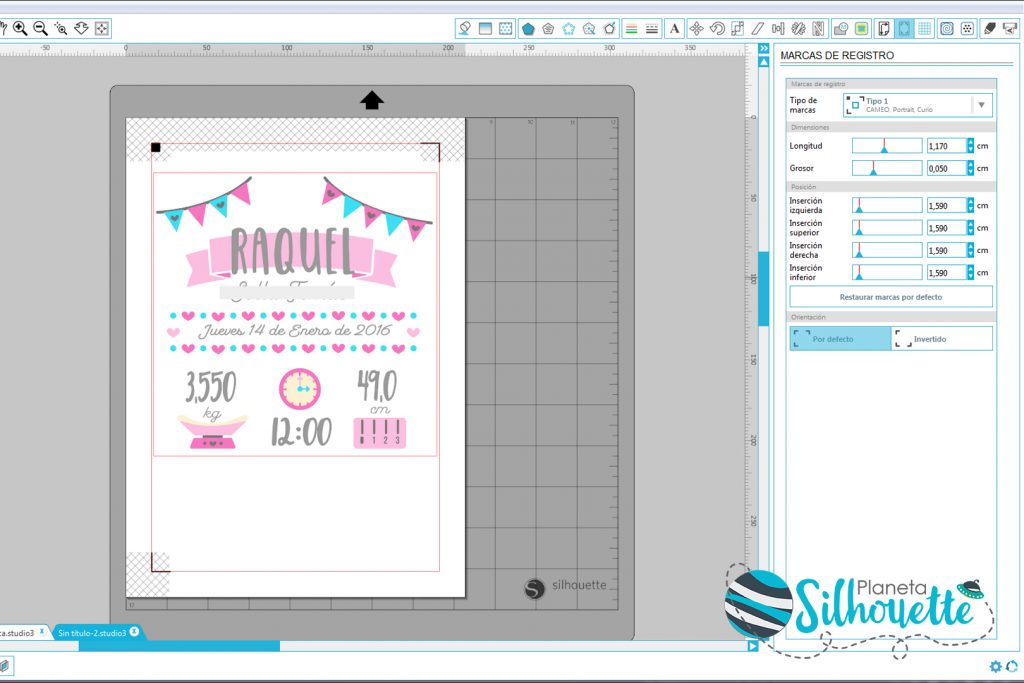


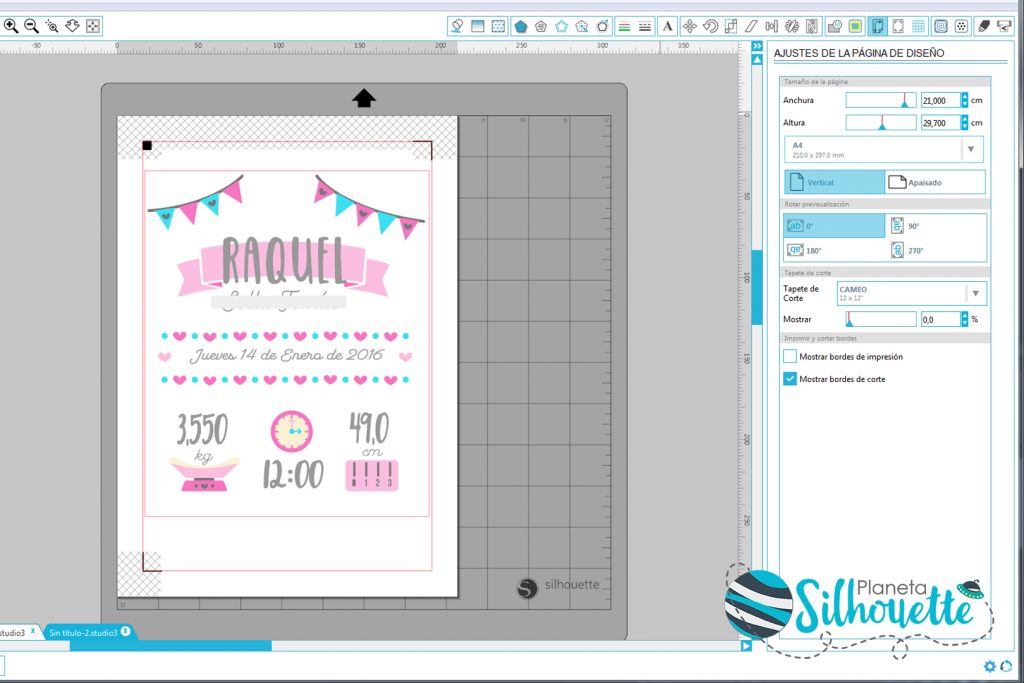
2 Comentarios
Genoveva Pérez Betancor
Buenos días Ana:
Tengo una duda, si quiero cortar el natalicio en vinilo para pegar en el cristal de un cuadro y en un solo color para que salgan los detalles, ¿tengo que cortar directamente o necesito hacer algún arreglo?
Gracias, Geno
Nit
No lo puedes cortar tal cual porque por ejemplo el nombre que va sobre el banner quedaría mal. Hay muchas piezas con dos capas y tendrías que separarlas